现在无线网络被使用率越来越多了,然而环境对信号的影响真的非常之大。当你在使用一个无线AP进行无线网络覆盖时,会存在信号差,数据传输速率达不到用户需求,甚至存在信号盲点的问题。那么如何能够使距离较远的地方也可以便捷上网呢?来看看以下的分析吧:

如上图所示,企业的无线网络,如果说几个部门共用一个无线路由器的话,可能会有许多计算机无法接收到信号。那么我们就可以让A、B、C三个部门各自连接一台无线路由器,再由无线路由器通过WDS连接就可以实现整个区域都被信号覆盖,消除盲点了。
把无线路由器B作为中心无线路由器,无线路由器A、C与无线路由器B建立WDS连接(注意:这里所介绍的产品设置方法适用于TL-WR841N v5、TL-WR741N、TL-WR742N)。
1.中心无线路由器B设置。登陆无线路由器B管理界面,在无线设置-基本设置中设置“SSID号”、“信道”
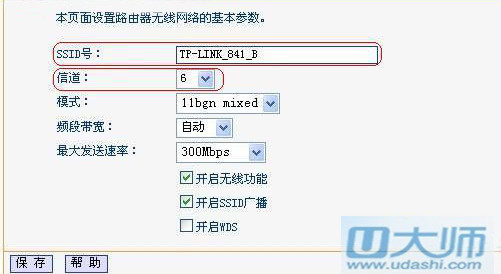
在无线设置-无线安全设置中设置无线信号加密信息
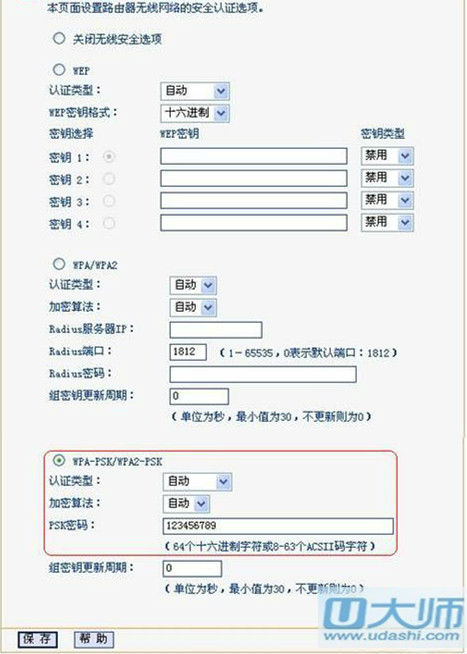
记录无线路由器B设置后的SSID、信道和加密设置信息,这些在后面无线路由器A、C的配置中需要应用到的。
2.无线路由器A设置。修改LAN口IP地址。在网络参数-LAN口设置中,修改IP地址和B路由器不同(防止IP地址冲突),如192.168.1.2,保存,路由器会自动重启。
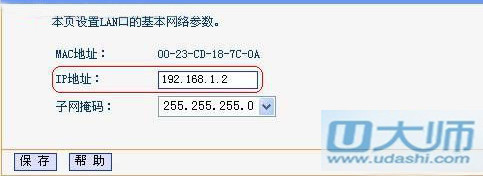
启用WDS功能。重启完毕后,用更改后的LAN口IP地址重新登陆无线路由器A,在无线设置-基本设置中勾选“开启WDS”。
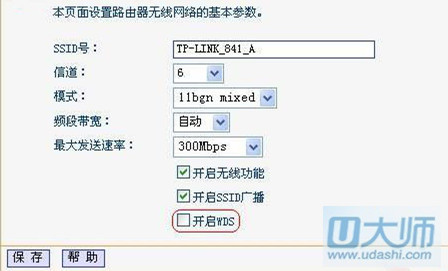
WDS设置。点击“扫描”,搜索周围无线信号。
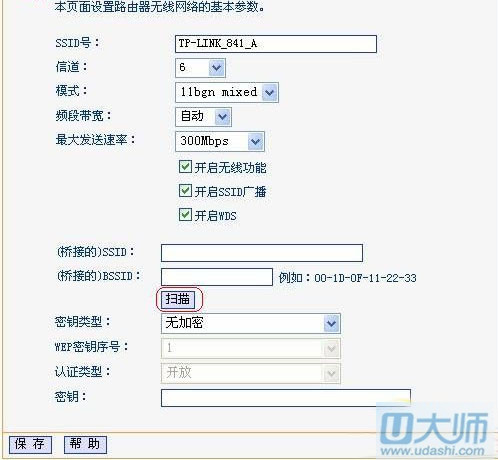
在扫描到的信号列表中选择B路由器SSID号,如下图中TP-LINK_841_B,点击“连接”。
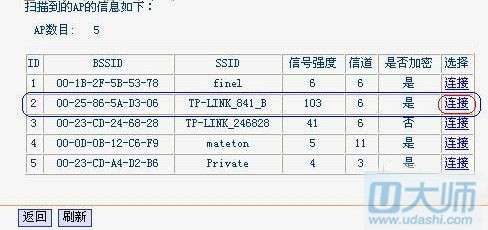
将信道设置成与B路由器信道相同。
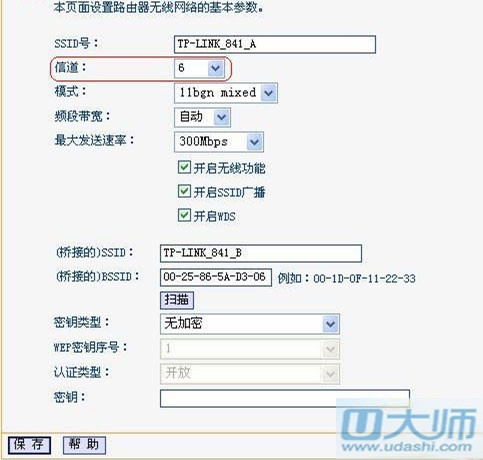
设置加密信息和B路由器相同,保存。
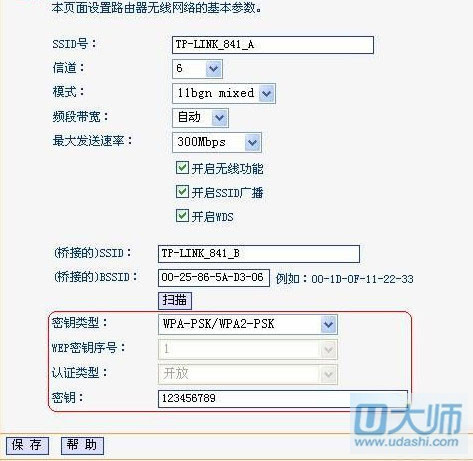
关闭DHCP服务器。在DHCP服务器中,选择“不启用”,保存,重启路由器。

无线路由器A配置完成。此时无线路由器A与无线路由器B已成功建立WDS。
3.同上,无线路由C也是相同的步骤。但是要注意的是修改LAN口IP地址时,确认修改后的IP地址与网络中已有设备或计算机不能冲突。这样大功就告成了!

网友评论